linux-mysql离线安装
MySQL服务器的搭建及编程
mysql安装包下载: https://dev.mysql.com/downloads/mysql/
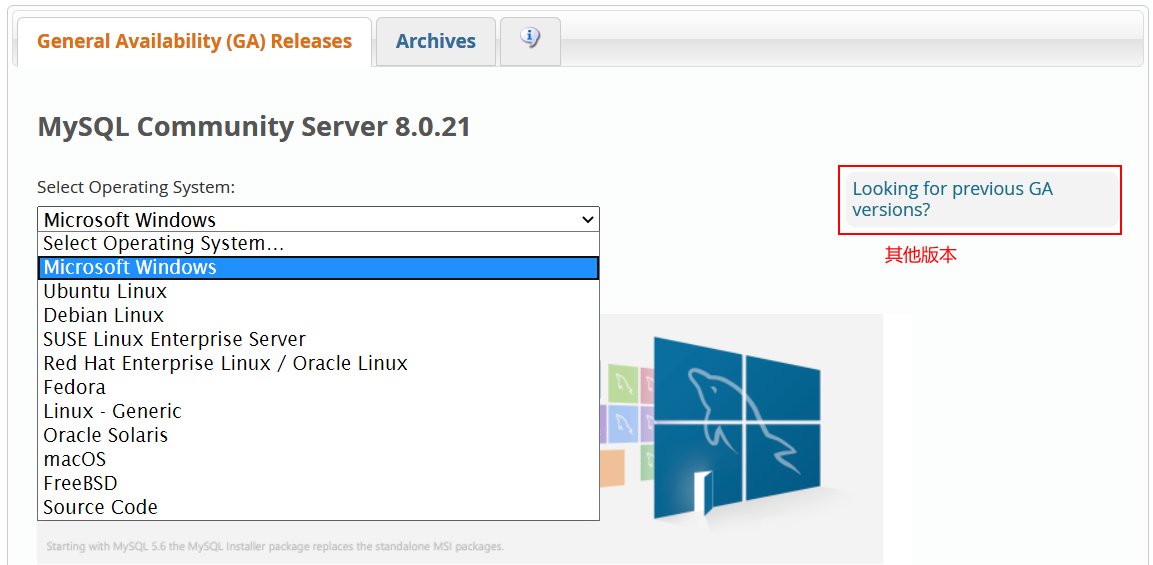
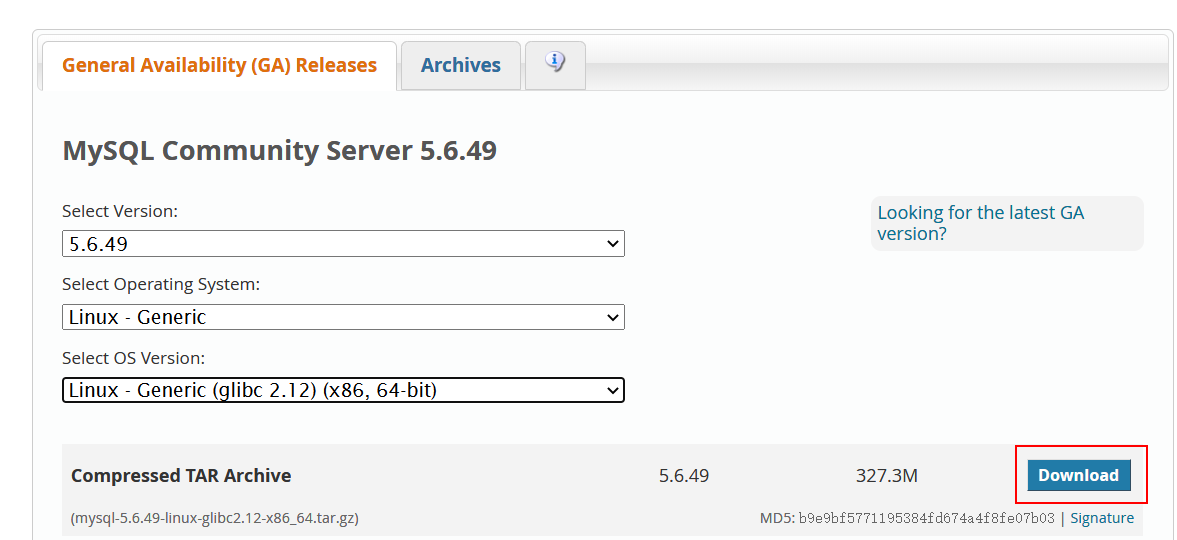
解压下载的安装包
tar -zxvf mysql-5.6.46-linux-glibc2.12-i686.tar.gz
切换为root用户
sudo su
重命名
mv mysql-5.6.46-linux-glibc2.12-i686/ mysql
创建mysql用户组及用户
groupadd mysql
useradd -r -g mysql mysql
将解压的mysql文件夹移动到/usr/local目录下
mv mysql/ /usr/local/
进入/usr/local/文件夹并修改mysql文件夹用户组及用户为mysql
cd /usr/local/
chown -R mysql:mysql mysql
这一步主要是为了后面安装依赖包, 如果都有或系统可以联网可以忽略
修改/etc/hosts文件夹将IP和主机名添加进去
vi /etc/hosts
# 添加如下内容
192.168.1.110(备注:改为本机IP) master
127.0.0.1 localhost localhost.localdomain localhost4 localhost4.localdomain4
::1 localhost localhost.localdomain localhost6 localhost6.localdomain6
安装依赖包
apt-get update
apt-get install libnuma1
apt-get install libaio1
对于Ubuntu18.04而言, 只缺少libaio1包
下载链接: https://pkgs.org/search/?q=libaio1
安装.deb包:
sudo dpkg -i <package.deb>
进入mysql/文件夹, 进行安装
./scripts/mysql_install_db --basedir=/usr/local/mysql --datadir=/usr/local/mysql/data --user=mysql --explicit_defaults_for_timestamp
修改data文件及用户组及用户为mysql
chown -R mysql:mysql data
进入mysql/support-files文件夹执行命令, 启动mysql
./mysql.server start
进入mysql/bin修改mysql密码,之前安装时已经提示如何修改(注意new-password是设定的新密码),拷贝数据库头文件,加入数据库库函数到系统中
./mysqladmin -u root password 'new-password'
# 此处是为了C语言操作mysql
cd ..
cp -rf include/* /usr/local/include/
echo "/usr/local/mysql/lib" >>/etc/ld.so.conf
ldconfig
进入mysql/bin登录mysql
./mysql -uroot -p
允许远程用户连接(需要先进入mysql)
use mysql;
SELECT User, Password, Host FROM user;
GRANT ALL PRIVILEGES ON *.* TO 'root'@'%' IDENTIFIED BY 'password' WITH GRANT OPTION;
其中"."代表所有资源所有权限, “'root'@%”其中root代表账户名,%代表所有的访问地址,也可以使用一个唯一的地址进行替换,只有一个地址能够访问。如果是某个网段的可以使用地址与%结合的方式,如10.0.42.%。IDENTIFIED BY 'root',这个root是指访问密码。WITH GRANT OPTION允许级联授权。
FLUSH PRIVILEGES;
C语言连接mysql, hello.c
#include <stdio.h>
#include <mysql.h>
int main(int argc, const char *argv[])
{
MYSQL mysql;
if (NULL == mysql_init(&mysql)) { //为数据库分配和初始化MYSQL对象
printf("mysql_init(): %s\n", mysql_error(&mysql));
return -1;
}
//尝试与运行在主机上的MySQL数据库引擎建立连接
if (NULL == mysql_real_connect(&mysql,
"localhost",
"root",
"12345", //密码
"db_users", //数据库名称
0,
NULL,
0)) {
printf("mysql_real_connect(): %s\n", mysql_error(&mysql));
return -1;
}
printf("Connected MySQL successful! \n");
mysql_close(&mysql);
return 0;
}
编译时指定mysql 对应头文件和库文件即可
gcc -o hello hello.c -I /usr/include/mysql/ -L /usr/local/mysql/lib -lmysqlclient
注意:到这步为止还没有加入开机自启动, 如果重新开机, 需要重新进入mysql/support-files文件夹执行命令, 启动mysql
设置开机自启动mysql服务
cp /usr/local/mysql/support-files/mysql.server /etc/rc.d/init.d/mysqld
chmod +x /etc/rc.d/init.d/mysqld
chkconfig --add mysqld
执行此步后同时可以简化mysql启动
service mysqld start
进行此步可以直接在终端使用mysql命令
vi ~/.bash_profile
# 加入如下内容:
export PATH=$PATH:/usr/local/mysql/bin
终端执行命令
source ~/.bash_profile


